
Ekki er hægt að hala niður vídeóum sem birt eru í Odnoklassniki fyrir hönd einstakra notenda, samfélaga eða sem hlaðið er niður úr annarri þjónustu í tölvu þar sem það leyfir ekki virkni vefsins. Sem betur fer er fjöldinn allur af sérstökum forritum og aðferðum til að sniðganga þessa takmörkun.
Viðvörun áður en þú halar niður
Ef þú notar þriðja vafraviðbætur frá þriðja aðila eða sérstök forrit til að hlaða niður vídeóinu skaltu aðeins treysta vörur sem eru þegar skoðaðar. Að auki, þegar forrit eru sett upp, er mælt með því að þú skoðir hlutina sem eru köflóttur vandlega þar sem þú gætir óvart sett upp einhvern kostunarhugbúnað.
Aðferð 1: Vista frá
Þetta er margnota viðbót fyrir vafrann sem gerir þér kleift að hlaða niður myndskrám frá hvaða vefsvæðum sem er (þar með talið OK.ru). Savefrom hefur þó eitt lítið mínus - það þarf að setja það upp í tölvunni, þó að það geti haft samskipti við sumar síður án uppsetningar.
Farðu á Savefrom
Byrjum á því að huga að því hvernig eigi að setja þetta forrit almennilega upp á tölvuna þína:
- Farðu á aðalframkvæmdasíðuna. Þar skaltu smella strax á græna hnappinn Settu upp.
- Þú verður fluttur á síðuna þar sem það verður tengill til að hlaða niður. Smelltu á það til að byrja að hala niður uppsetningarskránni.
- Uppsetningin er nokkuð stöðluð. Upphaflega verður þú að lesa leyfissamninginn, velja drifið þar sem forritið verður sett upp og smella nokkrum sinnum á hnappinn „Næst“.
- Á þeim stað þar sem uppsetningaraðili hefur áhuga á því hvernig þú vilt nota - „Full uppsetning“ eða gera "Parameter Settings", er mælt með því að velja seinni kostinn, þar sem styrktarhlutar frá Yandex og / eða Mail.ru koma með hugbúnaðinn.
- Taktu hakið úr óþarfa gátreitum hér. Farðu síðan í uppsetningarferlið með því að nota hnappinn „Næst“.
- Þegar forritið er sett upp er mælt með því að loka öllum vöfrum og opna þá aftur.



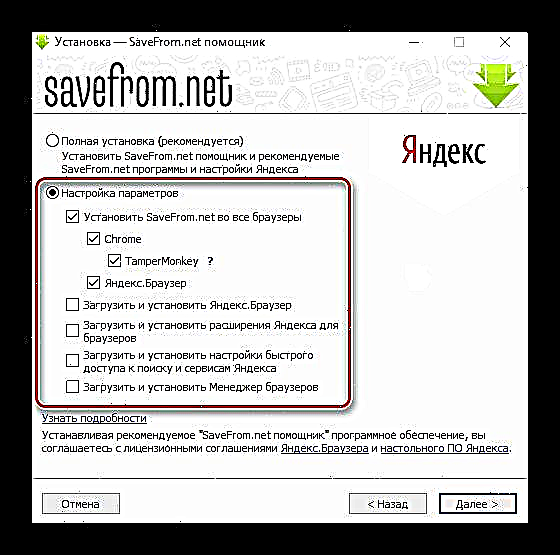
Við skulum sjá hvernig á að hlaða niður vídeói frá Odnoklassniki með því að nota þetta forrit:
- Skráðu þig inn á síðuna þína og opnaðu myndbandið sem þú hefur áhuga á. Vinsamlegast hafðu í huga að undir hverju vídeói birtist nú grænn hnappur með niðurhalstákni. Stundum geta einfaldlega verið textatenglar í stað græns hnapps Niðurhal.
- Smelltu á það. Eftir það opnast lítill matseðill þar sem þú þarft að velja gæði sem þú vilt hlaða niður þessu myndbandi. Mundu að því hærri sem upplausnin er, því meira vegur myndbandið. Niðurhal byrjar sjálfkrafa um leið og þú smellir á tiltekinn valmyndaratriði.

Aðferð 2: Oktools
Þetta er viðbót fyrir Chrome vafrann og þá sem keyra á sömu vél með hann, til dæmis Yandex.Browser. Að auki er hægt að finna viðbótina í viðbótarskránni fyrir Opera og Firefox.
Helstu þægindi þessarar aðferðar eru að þú þarft ekki að hlaða neinu niður á tölvuna þína, þar sem viðbyggingin verður sett upp í vafranum án þess að löngum uppsetningaraðferðum gangi (þú þarft aðeins að veita samþykki þitt). Hins vegar getur þú aðeins notað það á Odnoklassniki en Savefrom styður önnur úrræði. Að auki geta verið vandamál við að hlaða niður vídeóunum sem bætt er við í lagi frá þjónustu þriðja aðila. Plús, hafðu í huga að þessi viðbót var upphaflega búin til til að hlaða niður tónlist.
Farðu í Oktools
Uppsetning þessarar viðbótar er sem hér segir (lýst á dæminu um Yandex.Browser):
- Smelltu á stikurnar þrjár efst í vafranum. Samhengisvalmynd opnast þar sem þú þarft að smella á „Viðbætur“.
- Flettu síðan síðunni frá viðbótinni alveg neðst þar sem þú ættir að sjá áletrunina "Yandex.Browser viðbótar verslun". Ef þú ert með Google Chrome, þá muntu sjá staðinn fyrir þessa áletrun „Fleiri viðbætur“.
- Þú verður fluttur í viðbótarverslunina. Fylgstu með efst á glugganum - hægra megin verður lítill leitarreitur.
- Sláðu inn „Oktools“ þar og fylgdu tenglinum sem fylgir.
- Smelltu á græna hnappinn á síðunni sem opnast „Bæta við Yandex.Browser“það er hægra megin á síðunni. Þú verður að staðfesta viðbót þessarar viðbótar.




Nú geturðu notað þetta viðbætur á síðunni. Svona á að gera það:
- Opnaðu myndband sem notendur eða hópar hafa hlaðið upp í Odnoklassniki.
- Hér að neðan finnurðu græna táknið með örinni. Smelltu á það, eftir það byrjar að hala niður. Mundu að þetta tákn birtist ekki á öllum vídeóunum.

Aðferð 3: Mobile útgáfa af síðunni
Einkennilega nóg, en farsímaútgáfan af vefnum gerir þér kleift að vista hvaða vídeó sem er af síðunni. Til að nota þessa aðferð þarftu ekki að hlaða niður neinum viðbætum fyrir vafra eða forrit fyrir tölvu, þar sem það er nóg til að gera smá meðferð á netstikunni. Hægt er að hlaða niður öllum myndböndum sem sett eru á vefinn á þennan hátt án vandræða.
Leiðbeiningarnar eru eftirfarandi:
- Skráðu þig inn á Odnoklassniki prófílinn þinn og virkjaðu farsímaútgáfuna. Til að gera þetta, einfaldlega nóg á netfangalínunni áður "ok.ru" setja stafinn m og tímabilið - "m.".
- Um leið og farsímaútgáfan af síðunni er hlaðið niður skaltu kveikja á myndbandinu sem þú vilt hlaða niður á tölvuna þína. Hægri-smelltu á það og veldu hlutinn í samhengisvalmyndinni Vista myndband sem.


Lestu einnig:
Hvernig á að hlaða niður tónlist frá Odnoklassniki í tölvu
Hvernig á að bæta myndbandi við Odnoklassniki
Að hala niður myndbandi frá Odnoklassniki er ekki eins erfitt og það kann að virðast við fyrstu sýn. Stundum er hægt að gera þetta með því að nota getu vefsins sjálfs.











